Bài viết dưới đây sẽ hướng dẫn các bạn cách ẩn/hiện các dòng,cột,công thức.Ví dụ như bạn có một công thức nào trong tài liệu của mình,nhưng không muốn mọi người biết được chúng.Bài viết dưới đây phần nào sẽ giúp các bạn dễ dàng đạt được mong muốn của mình.
1.Cách ẩn Tab/Worksheets:
Để giấu bảng tính hoặc Tab,chuột phải => Hide
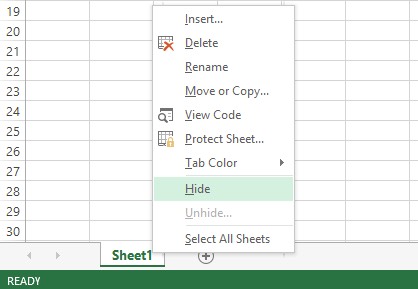 Nếu muốn Sheet nào hiển thị tính ẩn,chuột phải => Unhide.Sẽ hiển thị 1 list sheet cho bạn chọn thôi ẩn
Nếu muốn Sheet nào hiển thị tính ẩn,chuột phải => Unhide.Sẽ hiển thị 1 list sheet cho bạn chọn thôi ẩn
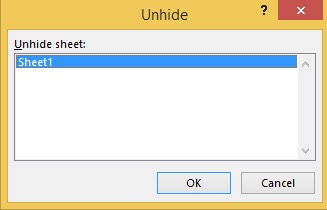 2.Ẩn Cells:
2.Ẩn Cells:
Excel không có tính năng ẩn Cells mà đơn giản chỉ làm nó biến mất tạm thời tạo thành 1 ô trống.
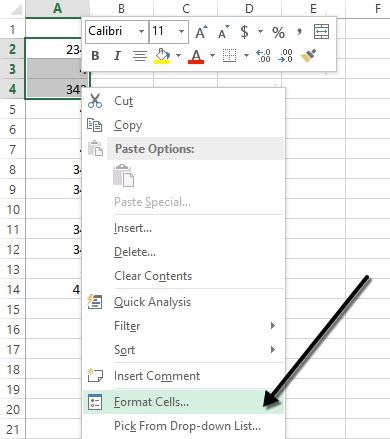 Trên tab Number,chọn Custom và nhập ;;; trong Type Box
Trên tab Number,chọn Custom và nhập ;;; trong Type Box
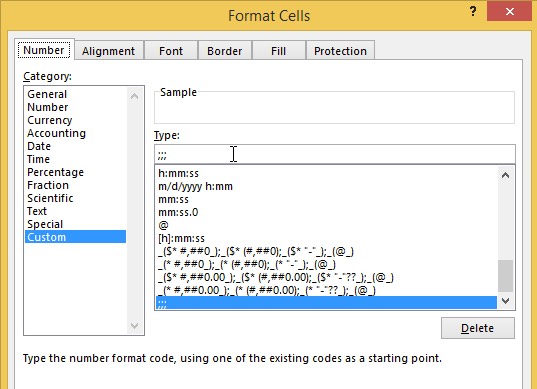 Click OK.Sau đó bạn Click vào ô trống,dữ liệu sẽ chỉ hiển thị trên thanh Công thức
Click OK.Sau đó bạn Click vào ô trống,dữ liệu sẽ chỉ hiển thị trên thanh Công thức
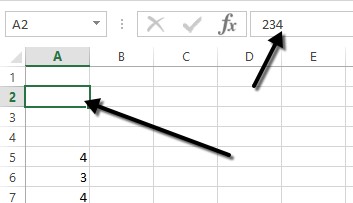 Để thôi ẩn các bạn cài đặt nó về định dạng ban đầu
Để thôi ẩn các bạn cài đặt nó về định dạng ban đầu
3.Ẩn Gridlines
Để ẩn tất các Gridlines,bạn vào tab View sau đó bỏ chọn Gridlines Box
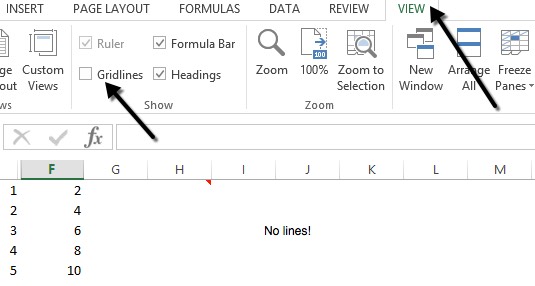 Hoặc bạn có thể vào tab Page Layout,bỏ chọn View mục Gridlines
Hoặc bạn có thể vào tab Page Layout,bỏ chọn View mục Gridlines
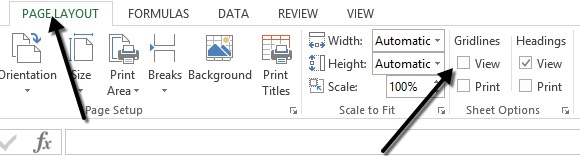 4.Ẩn dòng và cột
4.Ẩn dòng và cột
Cách ẩn 1 dòng hoặc 1 cột :
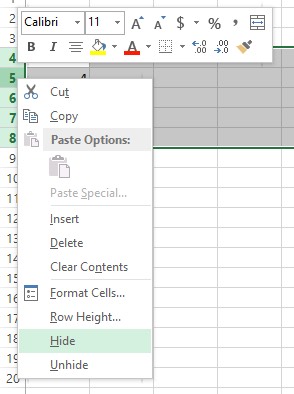 Cách ẩn nhiều dòng (cột) :
Cách ẩn nhiều dòng (cột) :
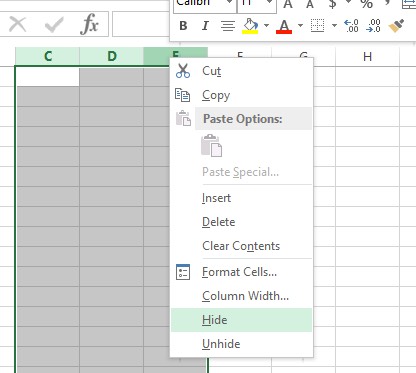 Để thôi ẩn một hàng hoặc một cột, bạn cần phải chọn các dòng/cột trước và hàng/cột sau đối với cột/hàng ẩn. Ví dụ, nếu cột B được ẩn, bạn sẽ cần phải chọn cột A và cột C và sau đó nhấp chuột phải và chọn Unhide để thôi ẩn nó
Để thôi ẩn một hàng hoặc một cột, bạn cần phải chọn các dòng/cột trước và hàng/cột sau đối với cột/hàng ẩn. Ví dụ, nếu cột B được ẩn, bạn sẽ cần phải chọn cột A và cột C và sau đó nhấp chuột phải và chọn Unhide để thôi ẩn nó
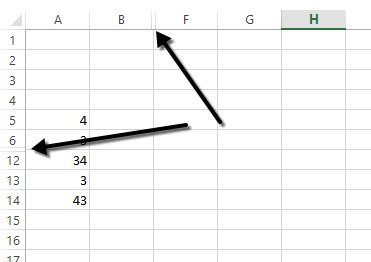
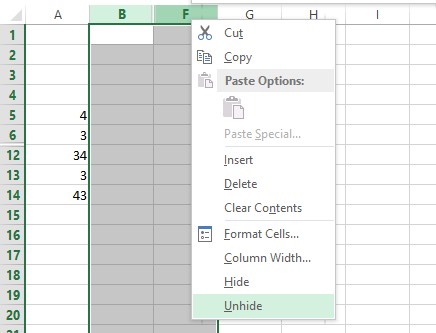 5.Ẩn Formula (Công thức)
5.Ẩn Formula (Công thức)
Vấn đề này chắc hẳn nhiều người quan tâm nhất.Và ẩn Formula phức tạp hơn ẩn dòng,cột...
Việc muốn ẩn Formulas,bạn sẽ phải thực hiện 2 vấn đề : thiết lập cells ẩn và bảo vệ sheets
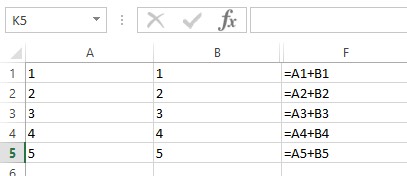 Trước tiên, tôi sẽ chọn các ô trong cột F, nhấp chuột phải và chọn Format Cells. Bây giờ hãy nhấp vào tab Protection và chọn ô Hidden.
Trước tiên, tôi sẽ chọn các ô trong cột F, nhấp chuột phải và chọn Format Cells. Bây giờ hãy nhấp vào tab Protection và chọn ô Hidden.
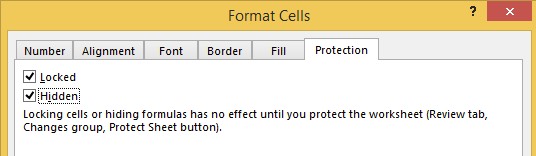 Sau đó chọn Review tab và chọn Protect Sheet
Sau đó chọn Review tab và chọn Protect Sheet
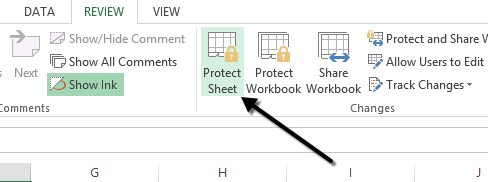 Ngoài ra bạn cũng có thể nhập mật khẩu để bảo vệ công thức của mình.Nếu ai đó cố gắng xem công thức của bạn bằng cách CTRL + ~ hoặc chọn tab Formulas thì cũng vô ích
Ngoài ra bạn cũng có thể nhập mật khẩu để bảo vệ công thức của mình.Nếu ai đó cố gắng xem công thức của bạn bằng cách CTRL + ~ hoặc chọn tab Formulas thì cũng vô ích
6.Ẩn comment
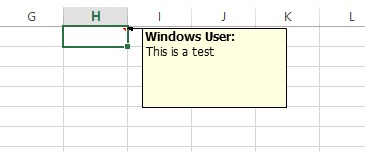
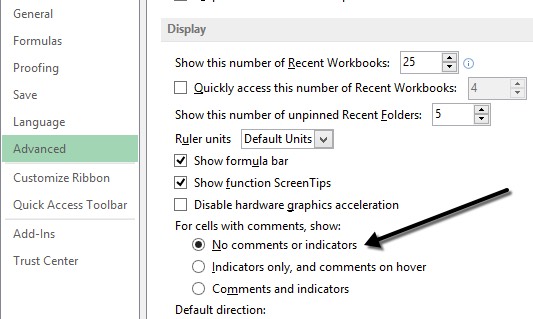
Trên đây là một vài thủ thuật dành cho những người dùng Excel.Hi vọng sẽ mang lại bổ ích cho các bạn
Nguồn ảnh : online-tech-tips.com
1.Cách ẩn Tab/Worksheets:
Để giấu bảng tính hoặc Tab,chuột phải => Hide
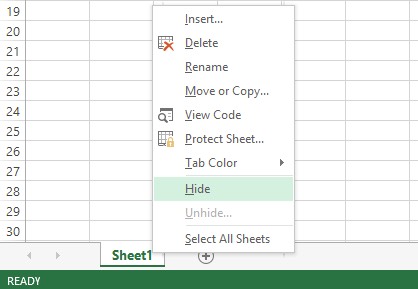
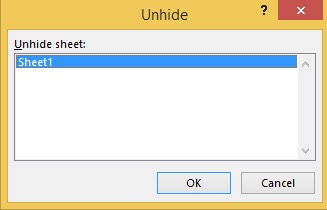
Excel không có tính năng ẩn Cells mà đơn giản chỉ làm nó biến mất tạm thời tạo thành 1 ô trống.
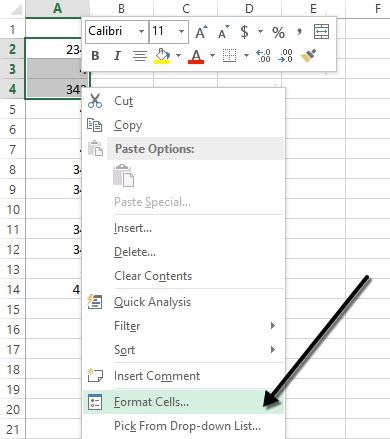
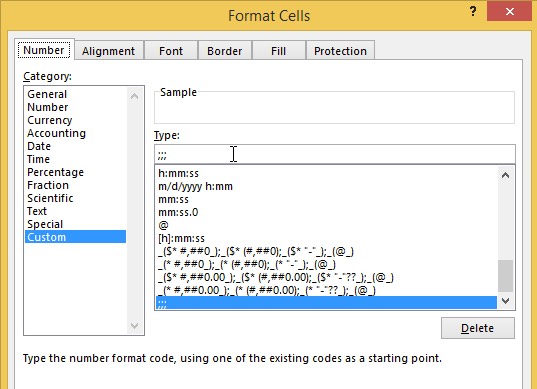
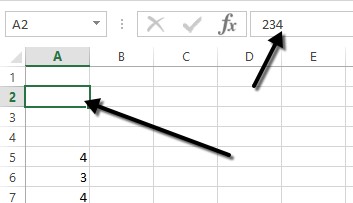
3.Ẩn Gridlines
Để ẩn tất các Gridlines,bạn vào tab View sau đó bỏ chọn Gridlines Box
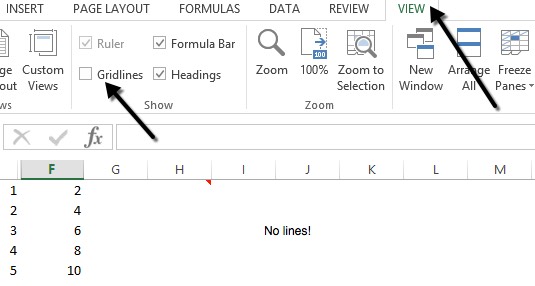
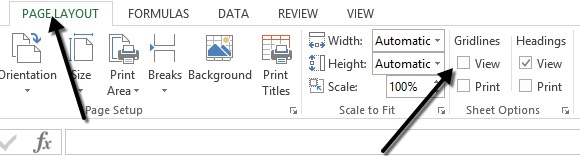
Cách ẩn 1 dòng hoặc 1 cột :
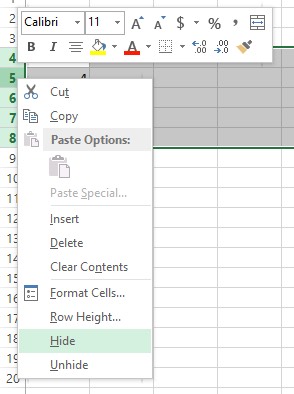
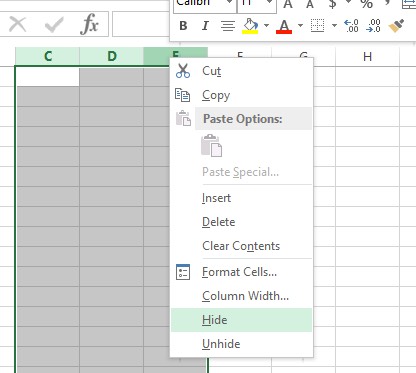
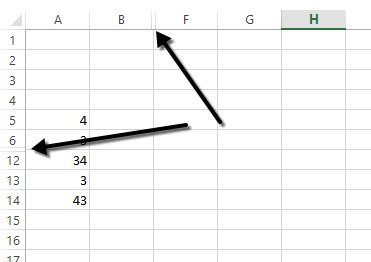
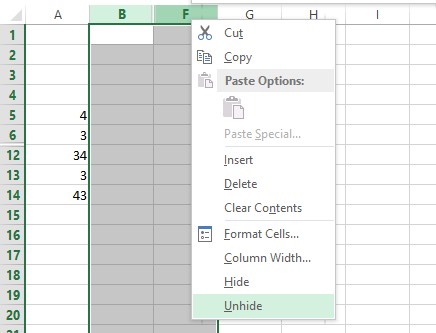
Vấn đề này chắc hẳn nhiều người quan tâm nhất.Và ẩn Formula phức tạp hơn ẩn dòng,cột...
Việc muốn ẩn Formulas,bạn sẽ phải thực hiện 2 vấn đề : thiết lập cells ẩn và bảo vệ sheets
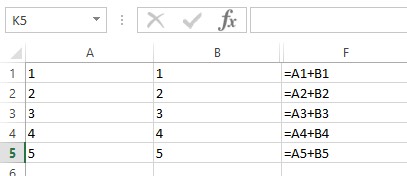
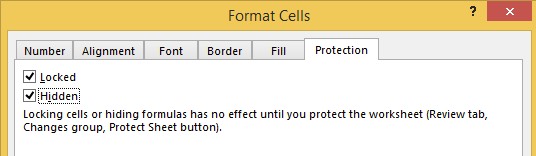
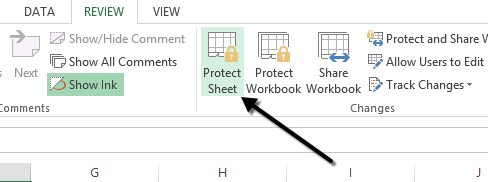
6.Ẩn comment
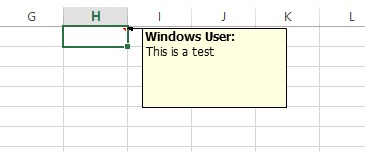
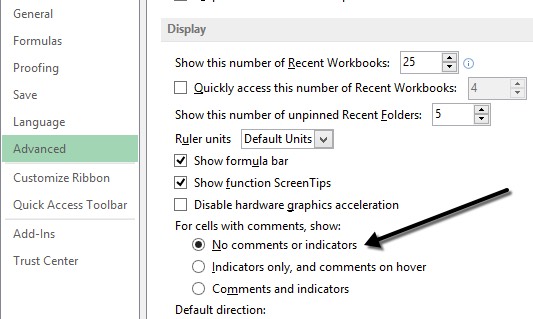
Trên đây là một vài thủ thuật dành cho những người dùng Excel.Hi vọng sẽ mang lại bổ ích cho các bạn
Nguồn ảnh : online-tech-tips.com
- Chủ đề
- excel thu thuat excel